Kuinka ottaa tumma tila käyttöön mille tahansa verkkosivustolle Macissa tai PC:ssä
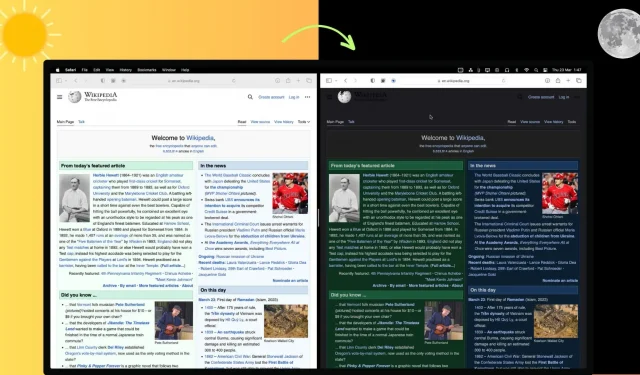
Kaikki verkkosivustot eivät tue tummaa tilaa, mikä voi aiheuttaa silmien väsymistä ja epämukavuutta. Onneksi on olemassa useita tapoja ottaa tumma tila käyttöön kaikilla verkkosivustoilla käyttämästäsi selaimesta riippumatta. Tässä artikkelissa näytämme, kuinka tumma tila otetaan käyttöön mille tahansa verkkosivustolle Safarissa, Google Chromessa, Edgessä, Bravessa, Operassa ja Firefoxissa Macissa tai PC:ssä.
Verkkosivuston tumman tilan tuessa on kolme mahdollisuutta:
- Tukee järjestelmän tummaa tilaa: Verkkosivusto kunnioittaa Macisi pimeän tilan asetuksia. Joten jos Macisi on pimeässä tilassa, myös verkkosivusto jäljittelee sitä ja päinvastoin.
- Omistettu tumman tilan kytkin: Jotkut verkkosivustot, kuten iDB, asettavat tumman tilan valitsimen verkkosivuilleen. Käyttäjä voi kytkeä sen päälle tai pois päältä oman harkintansa mukaan.
- Ei tummaa tilaa: Jotkut sivustot eivät tue järjestelmän laajuisia tietokoneen pimeän tilan asetuksia, eikä niillä ole sivulla kytkintä sen kytkemiseksi päälle tai pois. Tämä opas on tarkoitettu ensisijaisesti tällaisille verkkosivustoille.
Kuinka ottaa tumma tila käyttöön millä tahansa verkkosivustolla
Safarilla
1) Lataa NightEye – laajennus ilmaiseksi App Storesta.
2) Avaa sovellus ja napsauta ”Avaa Safari-asetukset”, joka vie sinut kohtaan ”Safari-asetukset”> ”Laajennukset”.
3) Valitse ”Dark Mode – Night Eye Extension” ja sulje Safari-asetukset.
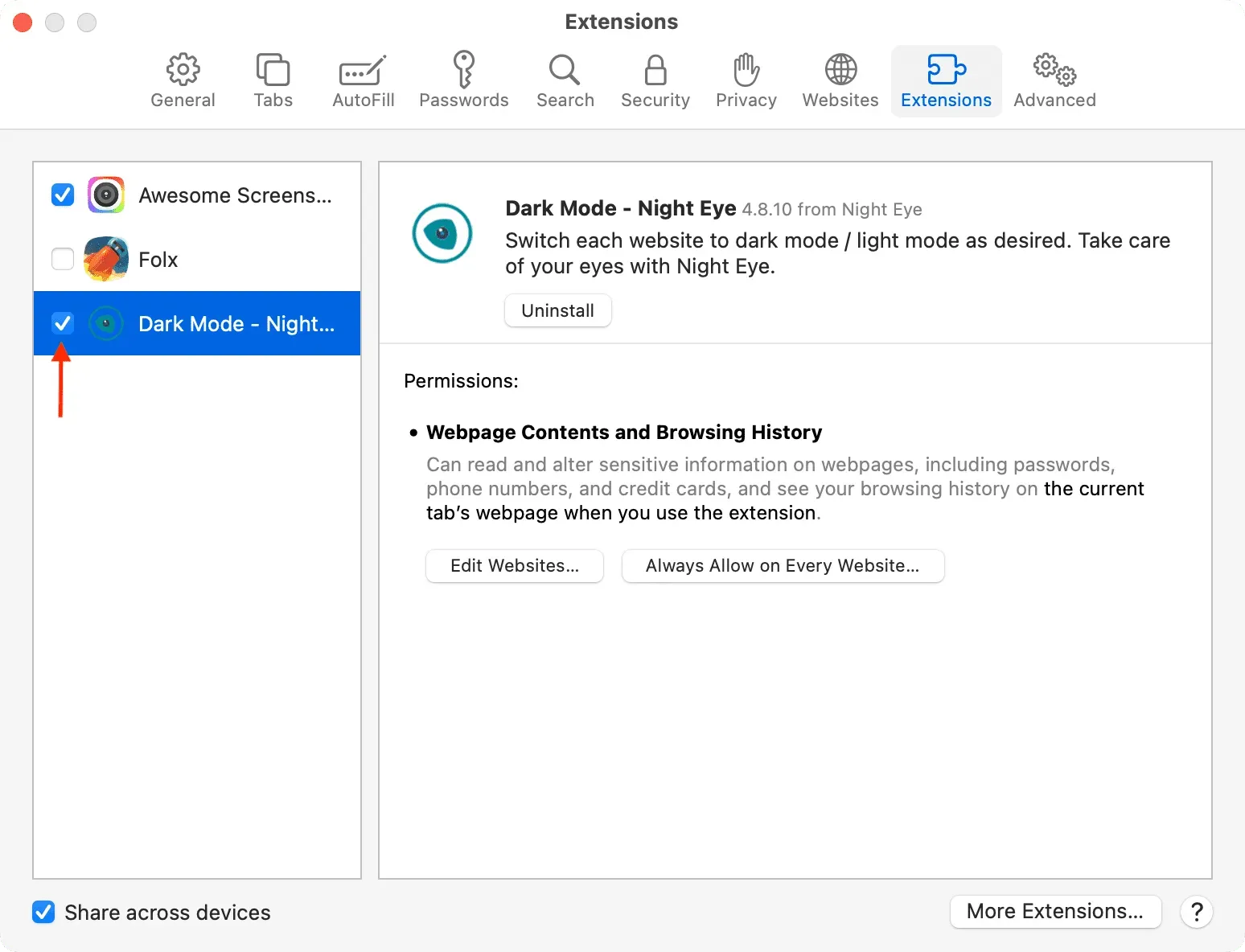
4) Näet nyt Night Eye -sovelluksen kuvakkeen Safari-osoitepalkin vasemmassa yläkulmassa. Vieraile verkkosivustolla, jossa haluat ottaa pimeän tilan käyttöön.
5) Napsauta Night Eye -kuvaketta ja valitse:
- Anna olla yksi päivä
- Salli aina tällä sivustolla
- Salli aina kaikilla verkkosivuilla
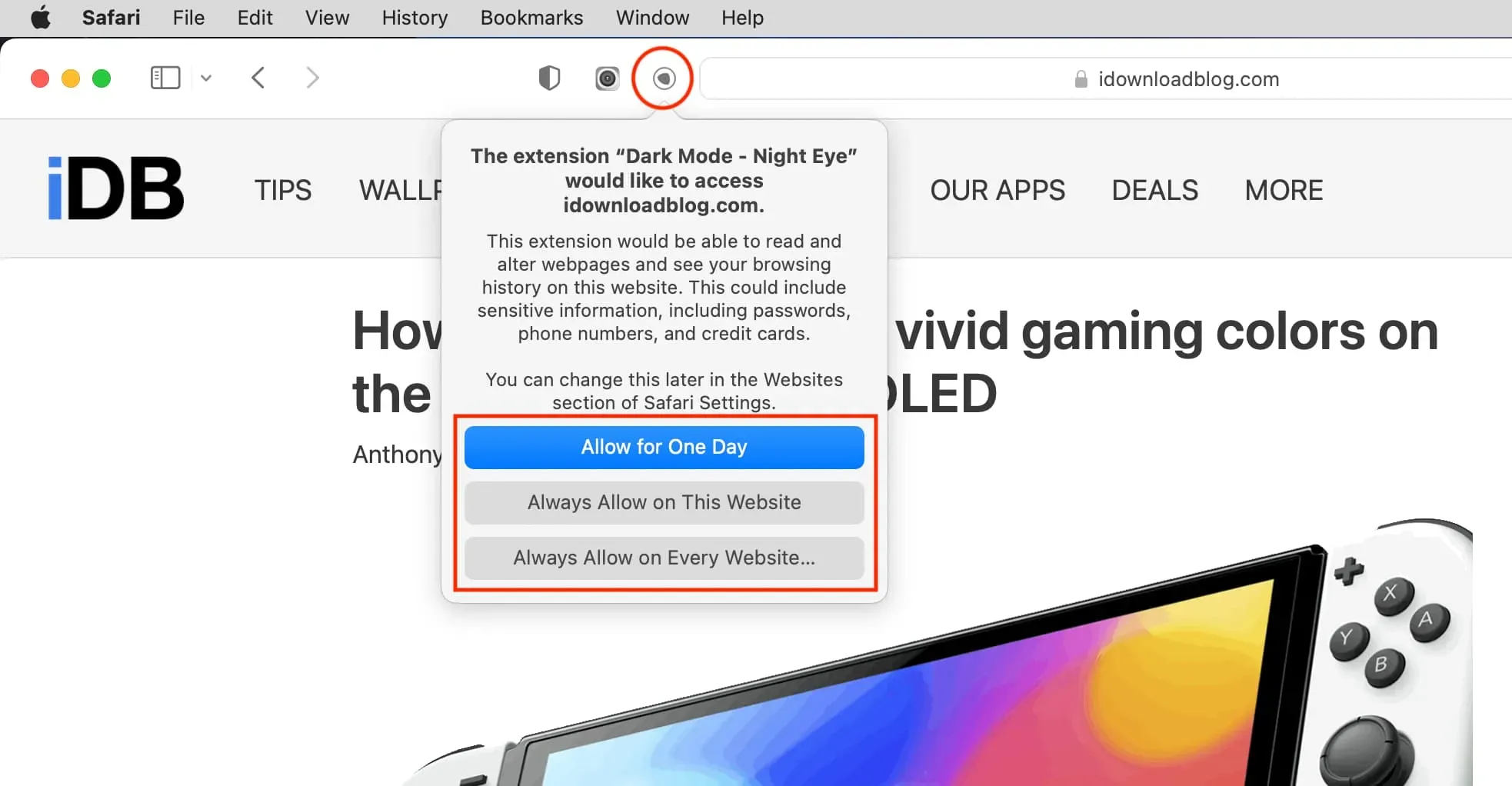
6) Sivusto muuttuu valkoisesta mustaksi ja muuttuu tummaksi. Voit poistaa tumman tilan käytöstä napsauttamalla Night Eye -kuvaketta ja valitsemalla Normaali.
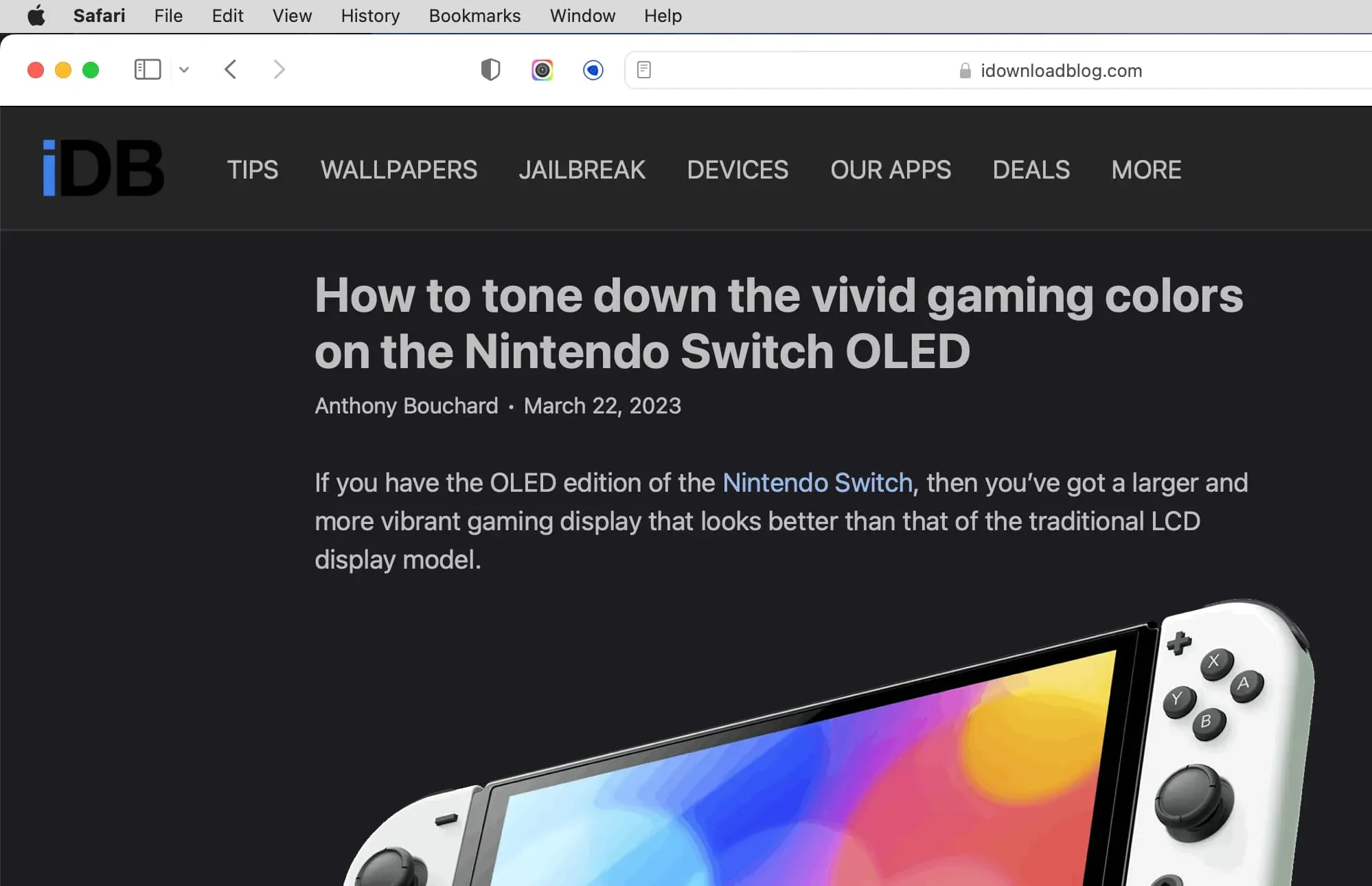
Huomautus:
- Night Eye Pro on ilmainen kolme kuukautta, jonka jälkeen voit saada vuosi- tai elinikäisen lisenssin. Jos ei, sinut päivitetään yksinkertaistettuun versioon.
- Sovellus tarjoaa useita muita hyödyllisiä vaihtoehtoja, kuten ajoitus ja kirkkauden, kontrastin, sinisen valon, kylläisyyden jne. muuttaminen.
- Voit myös ottaa lukutilan käyttöön Safarissa ja valita sitten tumman taustan palvelemaan tumman tilan tarkoitusta.
Hanki myös Night Eye: Chrome | tuli kettu
Chromessa
Voit ottaa tumman tilan käyttöön kaikilla verkkosivustoilla Chromessa ja muissa Chromium-pohjaisissa selaimissa, kuten Microsoft Edgessä, Bravessa ja Operassa, ottamalla käyttöön sen kokeelliset ominaisuudet tai käyttämällä kolmannen osapuolen laajennusta. Katsotaanpa molempia.
Varoitus. Tallenna nykyinen työsi ennen kuin jatkat, sillä sinun on suljettava ja avattava selain uudelleen.
Tapa 1: Ota automaattinen tumma tila käyttöön verkkosisällölle
1) Avaa Chrome tietokoneellasi, kirjoita chrome://flags/#enable-force-darkosoitepalkkiin ja paina Enter.
2) Napsauta Auto Dark Mode for Web Contents -kohdan vieressä olevaa pudotusvalikkoa ja valitse Käytössä.
3) Napsauta lopuksi ”Käynnistä uudelleen” sulkeaksesi ja avataksesi Chromen uudelleen. Kun tämä on tehty, kaikki verkkosivustot pakotetaan näyttämään pimeässä tilassa riippumatta siitä, tukevatko ne alkuperäisesti tummaa tilaa vai eivät.
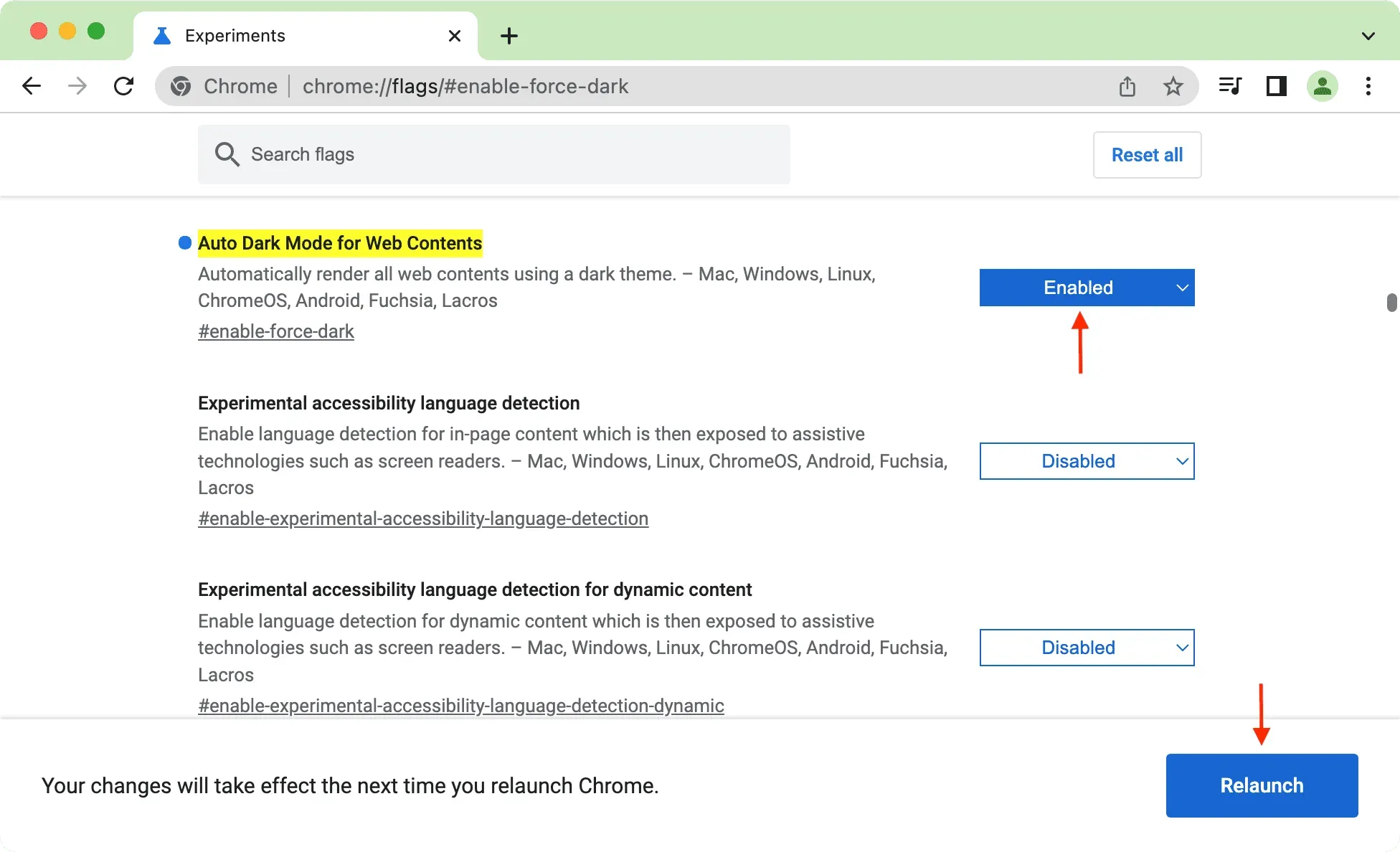
Voit ottaa tämän käyttöön myös Android-puhelimesi Chromessa siirtymällä osoitteeseen chrome://flags. Huomautus. Koska iPhonen ja iPadin Chrome käyttää Applen WebKitiä, se on pohjimmiltaan Safari, jolla on erilainen ulkoasu, etkä voi sisällyttää siihen lippuja.
Tapa 2: Ilmaisen laajennuksen käyttäminen
1) Lisää Super Dark Mode -laajennus Chrome-selaimeen.
2) Vieraile verkkosivustolla ja sen pitäisi latautua pimeässä tilassa. Jos ei, napsauta laajennuskuvaketta ja napsauta sitten Super Dark Mode -kuvaketta.
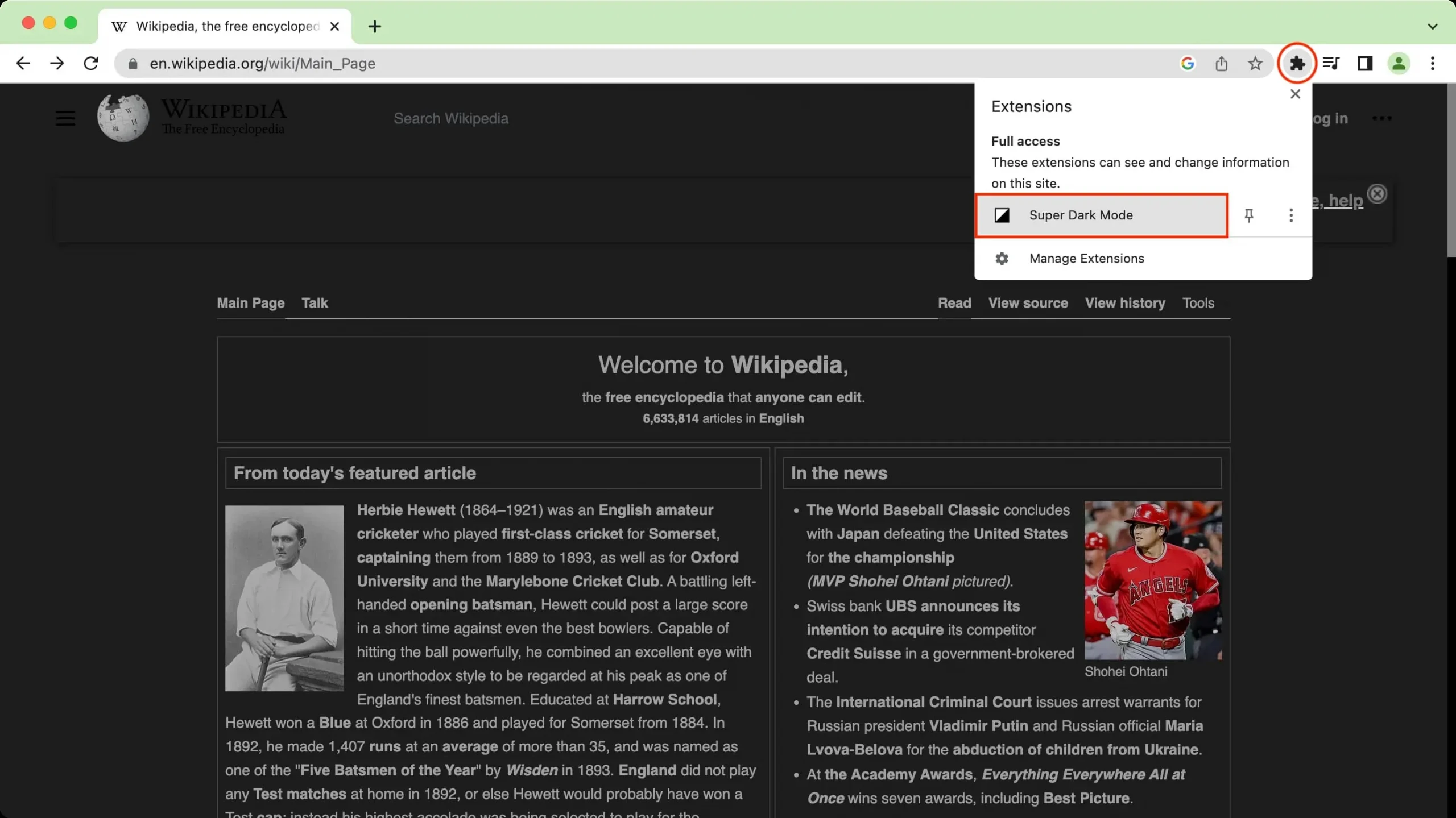
Hanki myös Super Dark Mode: Firefox
Aiheeseen liittyvä: Google Chrome -laajennusten asentaminen, hallinta ja asennuksen poistaminen Macissa ja Windows PC:ssä
Firefoxissa
1) Lisää Dark Reader -laajennus ilmaiseksi Mozilla Storesta.
2) Vieraile verkkosivustolla, jolla haluat käyttää tummaa tilaa.
3) Napsauta laajennuskuvaketta ja valitse Dark Reader.
4) Valitse ”Päällä” verkkosivuston nimen vierestä ja sen pitäisi muuttaa verkkosivuston ulkoasu tummaksi. Jos ei, varmista, että ”Filter”-otsikon alla lukee ”Dark”.
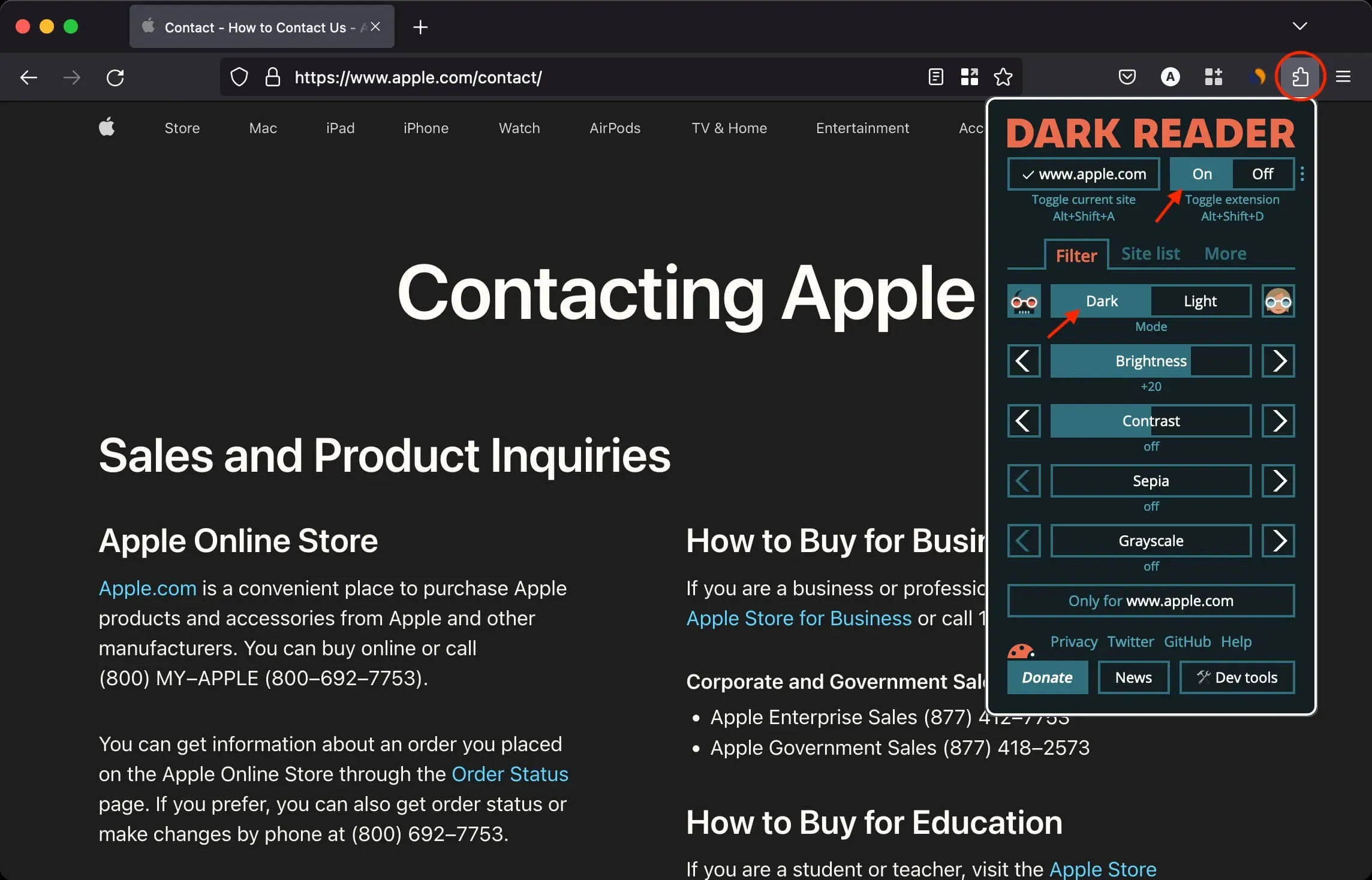
Hanki myös Dark Reader: Google Chrome | Safari



Vastaa